Hoe gebruik ik Redis met Magento?
Met Redis Caching geef je jouw Magento-installatie een boost. Zo kunnen jij en jouw klanten genieten van een nog snellere webshop.
Belangrijk
De PHP-module redis moet geactiveerd zijn voordat je Redis Caching met PHP kan gebruiken. Lees hier hoe je deze module activeert. Ook moet er een Redis-database aangemaakt zijn via Mijn Account op onze website. De databases worden onderscheiden door het poortnummer. Daarom moet altijd database '0' gebruikt worden.
Magento 2.x
Stap 1. Log in op cPanel.
Stap 2. Klik onder de categorie 'Bestanden' op 'Bestandsbeheer'.
Stap 3. Navigeer naar de map waar Magento geïnstalleerd is. Ga vervolgens naar app/etc, klik rechts op het bestand 'env.php' en vervolgens op 'Code Edit'.
Stap 4. Scroll naar de onderkant van het bestand totdat je de laatste ), ziet. Hier plak je de volgende code onder:
'cache' => array( 'frontend' => array(
'default' => array(
'backend' => 'Cm_Cache_Backend_Redis',
'backend_options' => array(
'server' => 'redis.totaalholding.nl',
'port' => 'JOUW REDIS POORT', 'password' => 'JOUW REDIS WACHTWOORD'
) ),
'page_cache' => array(
'backend' => 'Cm_Cache_Backend_Redis',
'backend_options' => array(
'server' => 'redis.totaalholding.nl',
'port' => 'JOUW REDIS POORT',
'password' => 'JOUW REDIS WACHTWOORD',
'compress_data' => '0'
)
)
)
),
Voorbeeld:
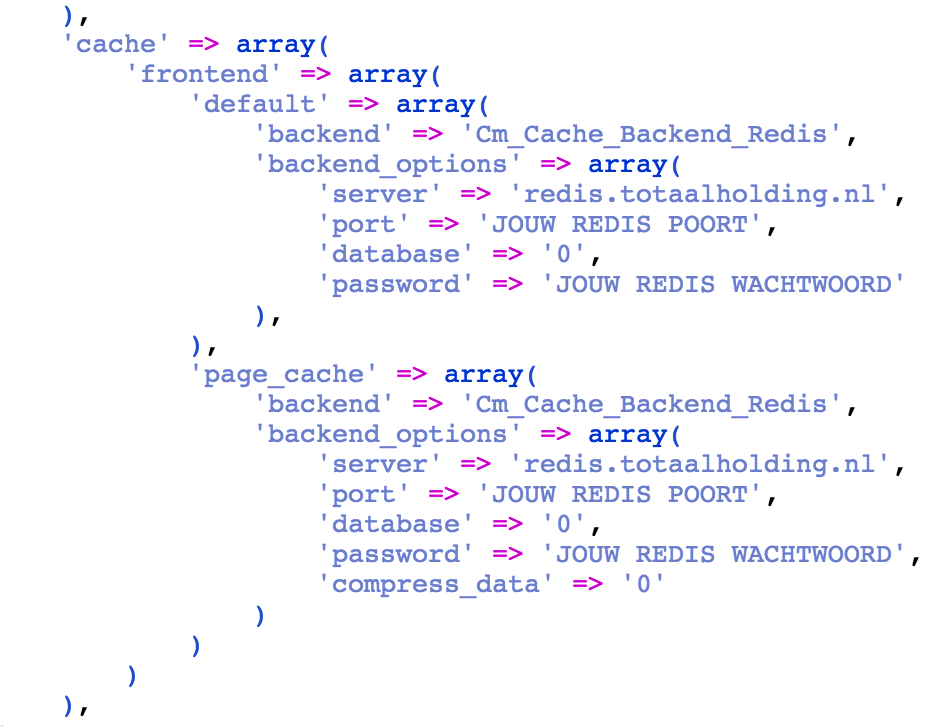
Je vervangt 'JOUW REDIS POORT' en 'JOUW REDIS WACHTWOORD' met de poort en het wachtwoord van jouw Redis database.
Stap 5. Klik op 'Wijzigigen opslaan' om het bestand op te slaan. Redis is nu geactiveerd voor Magento 2.x.
Let op! Vergeet niet de var/cache map te legen nadat je redis hebt ingesteld in Magento
Magento 1.8.x en 1.9.x
Stap 1. Log in op cPanel.
Stap 2. Klik onder de categorie 'Bestanden' op 'Bestandsbeheer'.
Stap 3. Navigeer naar de map waar Magento geïnstalleerd is. Ga vervolgens naar app/etc/modules, klik rechts op het bestand 'Cm_RedisSession.xml' en vervolgens op 'Code Edit'.
Stap 4. Verander <active>false</active> naar <active>true</active>, klik op 'Wijzigingen opslaan' en vervolgens op 'Sluiten'.
Stap 5. Klik op 'Eén niveau omhoog' om naar de bovenliggende map te gaan, klik rechts op het bestand 'local.xml' en vervolgens op 'Code Edit'.
Stap 6. Zoek naar <global> en plak daaronder de volgende code:
<cache>
<backend>Cm_Cache_Backend_Redis</backend>
<backend_options>
<server>redis.totaalholding.nl</server>
<port>JOUW REDIS POORT</port>
<persistent>sess-db0</persistent>
<database>0</database>
<password>JOUW REDIS WACHTWOORD</password>
<force_standalone>0</force_standalone>
<connect_retries>1</connect_retries>
<read_timeout>10</read_timeout>
<automatic_cleaning_factor>0</automatic_cleaning_factor>
<compress_data>1</compress_data>
<compress_tags>1</compress_tags>
<compress_threshold>20480</compress_threshold>
<compression_lib>gzip</compression_lib>
<use_lua>0</use_lua>
</backend_options>
</cache>
Voorbeeld:
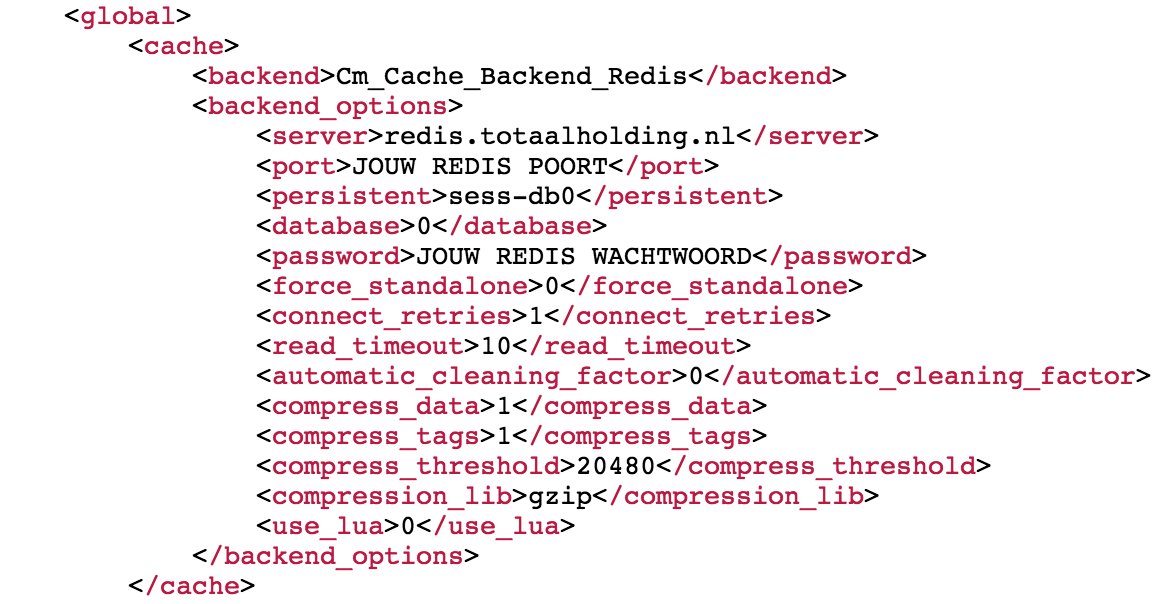
Je vervangt 'JOUW REDIS POORT' en 'JOUW REDIS WACHTWOORD' met de poort en het wachtwoord van jouw Redis database.
Stap 7. Klik op 'Wijzigigen opslaan' om het bestand op te slaan. Redis is nu geactiveerd voor Magento.
Let op! Vergeet niet de var/cache map te legen nadat je redis hebt ingesteld in Magento





